

Klicken Sie in PRISMAguide XL Engine auf die Schaltfläche [Menü] und dann auf [Einstellungen], um die Systemkonfigurationseinstellungen festzulegen oder zu überprüfen.
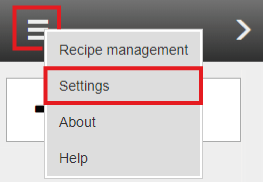

|
ONYX-Einstellungen |
||
|
[ONYX API] |
ONYX Thrive |
Hinzufügen der [Port für Production Manager] Dies ist die Portnummer, die Sie in ONYX Thrive definiert haben. |
|
ONYX Data Access |
Hinzufügen der [Endpunkt] Dies ist die Webadresse von ONYX Data Access. Der Endpunkt sollte nicht leer sein. |
|
|
[Drucker und Material aktualisieren] |
Klicken Sie auf [Drucker und Material aktualisieren], um Ihre Einstellungen für die Port-Nummer, die Drucker, das Druckmaterial und die Druckmodi zwischenPRISMAguide XL Engine und ONYX Thrive zu synchronisieren (siehe Drucker, Materialien und Druckmoduseinstellungen synchronisieren). |
|
|
[Standard-Flachbettdrucker] |
Wählen Sie den Typ des Flachbettdruckers aus, der standardmäßig für alle integrierten Rezepturen verwendet werden soll. |
|
|
[Standard-Rollendrucker] |
Wählen Sie den Typ des Rolle-zu-Rolle-Druckers aus, der standardmäßig für alle integrierten Rezepturen verwendet werden soll. |
|
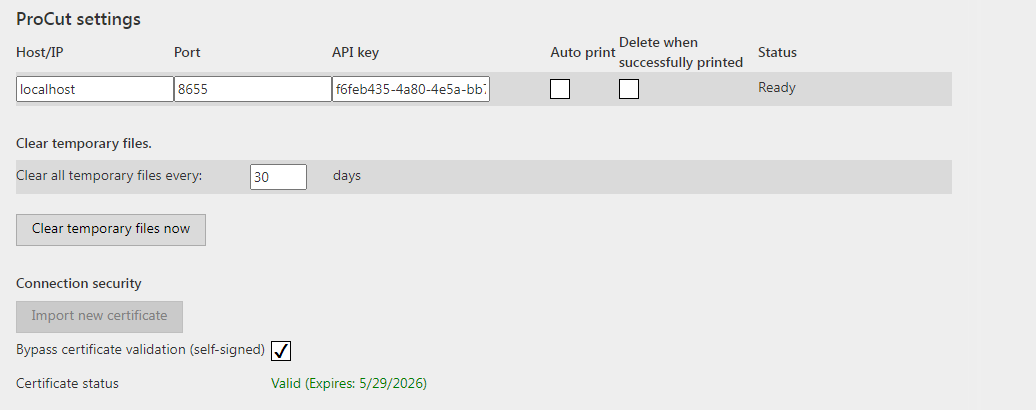
|
ProCut-Einstellungen |
||
|
Einstellungen für die Verbindung mit dem Server ProCut: |
[Host/IP] |
Fügen Sie die IP-Adresse hinzu, unter der PRISMAguide XL Connector installiert ist |
|
[Port] |
Hinzufügen des in PRISMAguide XL Connector definierten Anschlusses) |
|
|
[API-Schlüssel] |
Kopieren Sie [API-Schlüssel] aus den Einstellungen des PRISMAguide Connectors. |
|
|
[Temporäre Dateien löschen.] |
[Intervall zum Löschen aller temporären Dateien: Alle] |
Legen Sie fest, nach wie vielen Tagen die temporären Dateien gelöscht werden sollen. |
|
[Temporäre Dateien jetzt löschen] |
Klicken Sie auf die Schaltfläche [Temporäre Dateien jetzt löschen], um die Dateien jetzt zu löschen. |
|
|
[Sicherheit der Verbindung] |
[Neues Zertifikat importieren] |
Importieren Sie ein Zertifikat, um eine sichere Verbindung zu ermöglichen |
|
[Umgehung der Zertifikatsüberprüfung (selbst signiert)] |
Aktivieren Sie das Kontrollkästchen, wenn kein Zertifikat verfügbar ist und Sie ein (selbstsigniertes) Zertifikat erstellen möchten. |
|

|
[Hot Folder] |
||
|
Ruft eine Übersicht über die definierten Hot Folder auf. |
||
|
[Neuen Hot Folder hinzufügen] |
Zum Definieren eines neuen Hot Folder klicken Sie auf [Neuen Hot Folder hinzufügen]. Weitere Informationen zum Thema Hot Folder: Hot Folder. |
|

|
[Bedienereinstellungen] |
||
|
[Erweiterte Auftragsbearbeitung aktivieren] |
Deaktivieren Sie das Kontrollkästchen, um die Bearbeitungsmöglichkeiten einzuschränken. Ohne die Option zur erweiterten Auftragsbearbeitung kann der Benutzer die keine Rezepturen speichern oder deren wesentliche Eigenschaften ändern (z. B. Hinzufügen oder Entfernen von Layern). |
|

|
[3D-Vorschau] |
||
|
[Vorschau mit hoher Auflösung] |
Deaktivieren Sie dieses Kontrollkästchen, wenn Ihr Computer mit einer älteren, weniger leistungsfähigen Grafikkarte ausgestattet ist. |
|

|
[Einheitensystem] |
||
|
[Einheiten] |
Wählen Sie [Metrisch] oder [Angloamerikanisch]. |
|

|
[Abschneiden] |
||
|
[X-Versatz für Abschneiden] |
Die Versatzwerte müssen so gewählt werden, dass für den ProCut-Treiber in ONYX Thrive ausreichend Platz vorhanden ist, um die Barcodes und Registermarken vorzubereiten. |
|
|
[Y-Versatz für Abschneiden] |
||
|
[Benutzerdefinierte Schnittarten] |
PRISMAguide XL Engine bietet eine Reihe von vordefinierten, integrierten Schnittarten, die das automatische Zuordnen der PDF-Layer/Volltonfarben/PDF-Rahmen zu den Layern in einem ProCut-Druckmaterial erleichtern. Wenn die integrierten Schnittarten nicht geeignet sind, verwenden Sie benutzerdefinierte. |
|

|
[Lizenz aktivieren] |
|
|
[Produkt-Code] |
Die Lizenzen, die verfügbar sind und von PRISMAguide XL Engineverwendet werden. |
|
[Lizenz-Name] |
|
|
[Lizenz-Typ] |
|
|
[Gültig bis] |
|
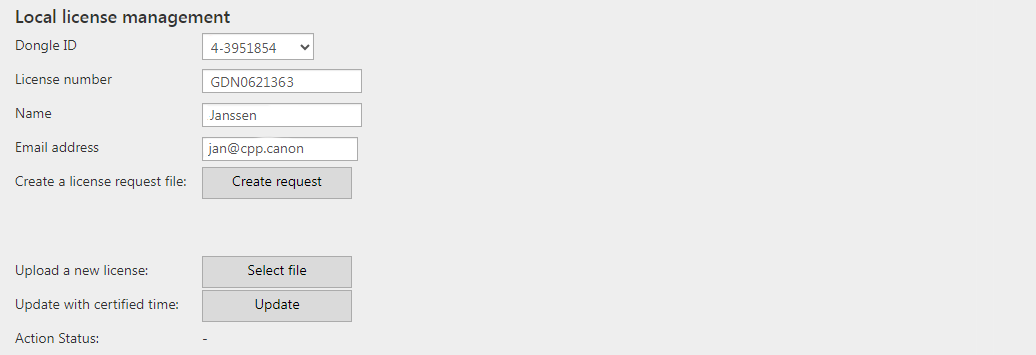
|
[Lokales Lizenz-Management] |
|
|
[Dongle ID] |
Weitere Informationen zu Lizenzen: Software-Lizenzen. |
|
[Lizenznummer] |
|
|
[Name] |
|
|
[E-Mail-Adresse] |
|
|
[Erstellen Sie eine Lizenzanforderungsdatei] |
|
|
[Hochladen einer neuen Lizenz] |
|
|
[Update mit zertifizierter Zeit] |
|